excel怎么自动求和 在excel中求和的操作方法
随着时代的变迁,现在计算机的功能层出不穷,我们可以利用办公室软件进行一系列的运算和工作,似乎办公室软件成为了每个公司必不可少的软件,也成为了我们工作的必备技能之一。我们要尽快的学习好运用办公室软件,才能巧妙的运用办公室软件进行工作,加快迅速的完成任务,那么在excel中如何求和,excel求和的方法有哪些呢?这只是一个十分简单的步骤和方法,求和计算是可以自动进行的。
excel怎么自动求和——在excel中如何求和
1.拖动鼠标,选取要计算的数据。
2.在菜单栏点击自动求和图标。
3.已经完成了自动计算。
公式输入:
1.先选中要输出计算结果的表格。在标题栏输入公式,格式为"=sum(d1:d4)"。
2.横向格计算也是这种方法。只要输入两个格的座标点,中间以冒号隔开,回车就可以了。
不在一个序列计算:
1.先选中要输出计算结果的表格。点击求和图标,按“Ctrl”键,用鼠标选中所有需要计算的数字。
2.选中所有需要计算的数字之后回车,不同序列的数字自动计算。
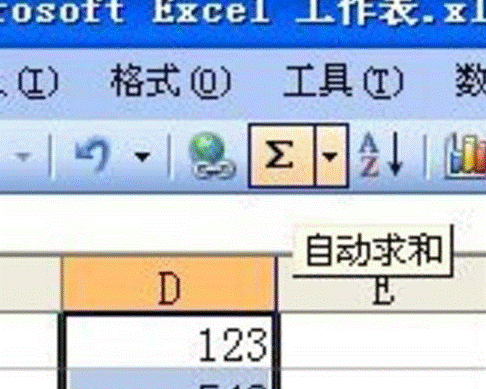
Excel表格中数据的拆分方法
①首先,我们在Excel表格中选中需要拆分的列;
②然后,单击菜单栏的“数据”,在下拉列表中选择“分列”命令;
③此时,需要3个步骤来完成数据在表格中的拆分,“文本分列向导-3步骤之1”,我们只需选择默认的“分割符号”再单击下面的“下一步”按钮;
④此时,需要3个步骤来完成数据在表格中的拆分,“文本分列向导-3步骤之1”,我们只需选择默认的“分割符号”再单击下面的“下一步”按钮;
⑤最后一个步骤,我们单击“完成”就可以了。
Excel电子表格的功能非常强大,无论是拆分还是合并单元格都可以轻松完成。有时候我们编辑数据的时候将“名称”和“价格”全部放到了一个单元格中了,如果大家还想了解更多与之有关的信息,欢迎关注我们优词网的官网。



 400-685-0732
400-685-0732
